Fix Windows 10 eroare 80200056 folosind aceste 3 metode rapide
Cum pot remedia eroarea 80200056?
- Eliminați fișierele de actualizare corupte
- Deschideți DISM
- Rulați Instrumentul de remediere a problemelor de actualizare
Timpul ne-a arătat că upgrade-ul de la Windows 7 sau Windows 8.x la Windows 10 nu merge la fel de bine cum era planificat. Mulți utilizatori primesc diferite coduri de eroare care le împiedică să descarce și să instaleze în mod normal Windows 10.
Una dintre aceste erori este codul de eroare 80200056, care împiedică utilizatorii să descarce Windows 10. În acest ghid de remediere, vă vom ajuta să rezolvați această problemă.

Eroarea 80200056 înseamnă că serviciul dvs. Windows Update necesită date de la serverul online, în acest caz serverele Microsoft, dar nu primește niciun răspuns. Acest lucru se poate întâmpla dacă serverele Microsoft sunt supraîncărcate, dar ar putea fi legate de sistem.
Dacă serverele Microsoft sunt problema, tot ce puteți face este să așteptați. Cu toate acestea, acest cod de eroare apare și dacă ați repornit accidental calculatorul sau ați pierdut conexiunea la internet în timp ce descărcați actualizarea Windows 10.
Deci, pentru a descărca și a instala Windows 10, trebuie să ștergeți fișierele de actualizare corupte și apoi să rulați din nou procesul de actualizare, de la zero.
Pași pentru a remedia eroarea 80200056
Soluția 1: Eliminați fișierele de actualizare corupte
Deci, mai întâi, trebuie să ștergeți fișierele de actualizare Windows 10 corupte, care au devenit deteriorate odată ce ați întrerupt procesul de actualizare. Pentru a șterge aceste fișiere corupte, procedați în felul următor:
- Mergeți la următorul dosar: C: WindowsSoftwareDistributionDescărcați dosarul și ștergeți totul în el
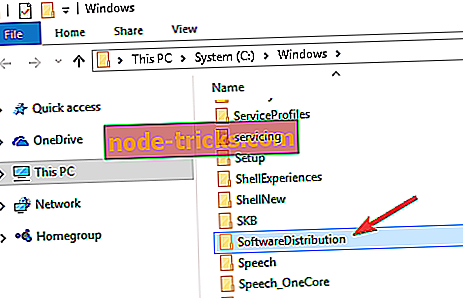
- Reporniți computerul
- Acum, faceți clic dreapta pe butonul Start Menu și deschideți Command Prompt (Admin)
- Introduceți următoarea comandă și apăsați Enter: exe / updatenow
- Accesați Windows Update și verificați dacă puteți descărca Windows 10 acum.
Dacă tot nu puteți descărca Windows 10, chiar și după ce ați efectuat această remediere, atunci ceva nu este în regulă cu serverele Microsoft.
Deci, ar trebui să așteptați puțin până când dezvoltatorii Microsoft au rezolvat totul. După aceasta, veți putea instala Windows 10 în mod normal. Pe de altă parte, dacă nu doriți să așteptați ca serverele Microsoft să înceapă să funcționeze din nou, există un lucru pe care îl puteți face.
Puteți să vă îndreptați spre site-ul Microsoft și să descărcați fișierul ISO oficial cu instalarea Windows 10. Deoarece ați reușit să instalați Windows 10 prin Windows Update, probabil că aveți o versiune originală Windows 7 sau Windows 8.x. Aceasta înseamnă că veți putea instala Windows 10 din fișierul ISO fără nici o limitare. Doar descărcați-l, creați un mediu de instalare și instalați sistemul.
Dacă aveți probleme în continuare pe PC sau pur și simplu doriți să le evitați pentru viitor, vă recomandăm să descărcați acest instrument (100% sigur și testat de noi) pentru a rezolva diverse probleme ale PC-ului, cum ar fi pierderea fișierelor, și defecțiuni hardware.
Soluția 2 - Utilizați DISM
- Deschideți meniul Start, tastați caseta de căutare "Command Prompt", faceți clic dreapta pe ea și selectați "Run as administrator"
- După deschiderea liniei de comandă, introduceți următoarele comenzi și apăsați pe Enter după fiecare:
- DISM.exe / Online / Curățire-imagine / Scanhealth
- DISM.exe / Online / Curățenie-imagine / Restaurare

- Părăsiți fereastra Prompt Command
- Reporniți computerul și verificați dacă problema dvs. este rezolvată.
Soluția 3: Rulați Instrumentul de remediere a problemelor de actualizare
O altă modalitate rapidă de a rezolva problemele de actualizare este de a rula instrumentul de depanare Windows Update. Puteți să o lansați fie din pagina Setări, fie din panoul de control.
Așteptați ca instrumentul să finalizeze scanarea și să remedieze problemele de actualizare, apoi reporniți computerul. Încercați să instalați din nou actualizarea problematică.

Sper că acest articol v-a ajutat cu codul de eroare 80200056, dacă aveți alte probleme legate de Windows 10, puteți verifica soluția din secțiunea Fix 10 din Windows.
Nota Editorului: Această postare a fost publicată inițial în august 2015 și a fost actualizată pentru prospețime și precizie.

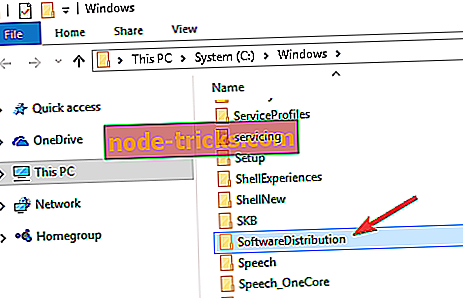

![Nu este suficientă memorie pentru a deschide această pagină în Google Chrome [FIX]](https://node-tricks.com/img/fix/753/not-enough-memory-open-this-page-google-chrome-7.jpg)






